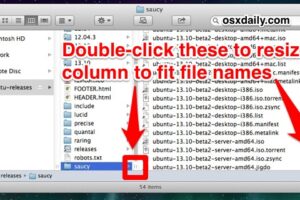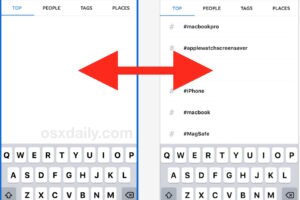Comment mettre un contact en sourdine sur iPhone: Désactiver les appels, les messages et les notifications
En avez-vous assez de recevoir des appels téléphoniques, des messages et des notifications indésirables d'un contact spécifique sur votre iPhone ? Si vous cherchez un moyen de faire taire quelqu'un sans le bloquer, vous serez ravi de savoir que mettre un contact en sourdine sur votre iPhone est un processus relativement simple. En mettant un contact en sourdine, vous pouvez effectivement désactiver leurs appels téléphoniques, messages et alertes sans couper complètement la communication. Dans cet article, nous vous guiderons à travers les étapes pour mettre un contact en sourdine sur votre iPhone, vous offrant la paix et le calme que vous désirez.
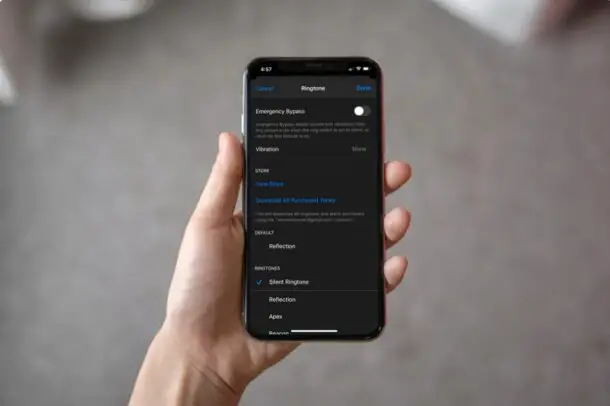
Mettre un contact iPhone en sourdine pour désactiver les appels
Bien qu'il n'y ait pas d'option directe pour mettre un contact spécifique en sourdine sur un iPhone, vous pouvez obtenir un effet similaire en définissant une sonnerie silencieuse personnalisée pour les contacts que vous souhaitez mettre en sourdine. Suivez ces étapes pour commencer :
- Acheter une sonnerie silencieuse: Ouvrez l'application iTunes Store sur votre iPhone et recherchez "sonnerie silencieuse". Vous pouvez choisir d'acheter une sonnerie silencieuse ou en trouver une gratuite en ligne. Cette sonnerie personnalisée garantira que les appels entrants du contact mis en sourdine restent silencieux.
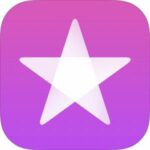
- Attribuer la sonnerie silencieuse: Ouvrez l'application Téléphone sur votre iPhone et naviguez jusqu'à la section Contacts. Utilisez la barre de recherche pour localiser et sélectionner le contact que vous souhaitez mettre en sourdine. Une fois que vous avez sélectionné le contact, appuyez sur "Modifier" dans le coin supérieur droit de l'écran.
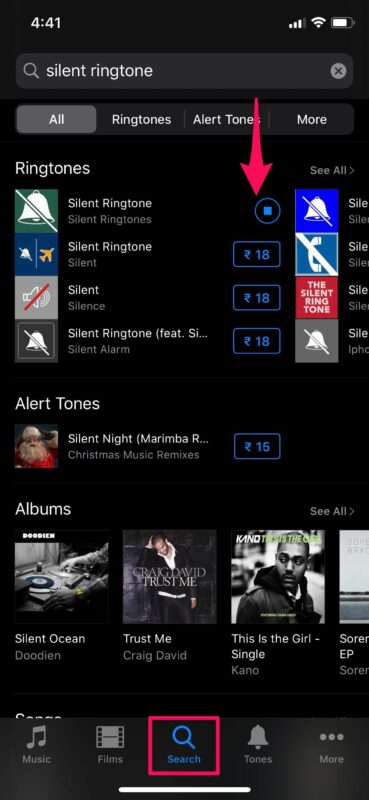
- Définir la sonnerie silencieuse: Faites défiler vers le bas et appuyez sur "Sonnerie" pour attribuer une sonnerie personnalisée au contact. Choisissez la "Sonnerie silencieuse" que vous avez ajoutée à votre iPhone. Par défaut, la vibration peut toujours être activée même si vous sélectionnez la sonnerie silencieuse. Pour désactiver la vibration, appuyez sur "Vibration."
- Désactiver le son de la sonnerie: Faites défiler encore plus bas et sélectionnez "Aucun" pour désactiver le son de la sonnerie. Enfin, revenez au menu de sélection précédent et assurez-vous d'appuyer sur "Terminé" pour enregistrer tous les changements.
Félicitations ! Vous avez réussi à mettre en sourdine tous les appels téléphoniques du contact sélectionné. Cependant, cela ne s'applique qu'à leurs appels téléphoniques. Si vous souhaitez également désactiver leurs messages et notifications de messages, continuez à lire.
Mettre un contact iPhone en sourdine pour désactiver les messages et les notifications
Mettre en sourdine les alertes de messages pour un contact spécifique est beaucoup plus simple que de mettre en sourdine les appels téléphoniques. Suivez ces étapes pour mettre en sourdine les messages et les notifications d'un contact :
- Ouvrez l'application Messages: Lancez l'application Messages par défaut sur votre iPhone.

- Accédez aux options de contact: Ouvrez n'importe quel fil de SMS ou d'iMessage et appuyez sur le nom du contact en haut pour accéder à des options d'accessibilité supplémentaires.

- Masquer les alertes de messages: Appuyez sur "Info" pour accéder aux paramètres de cette conversation spécifique. Ici, vous trouverez l'option "Masquer les alertes". Il suffit de basculer le commutateur pour désactiver les alertes de cet expéditeur.
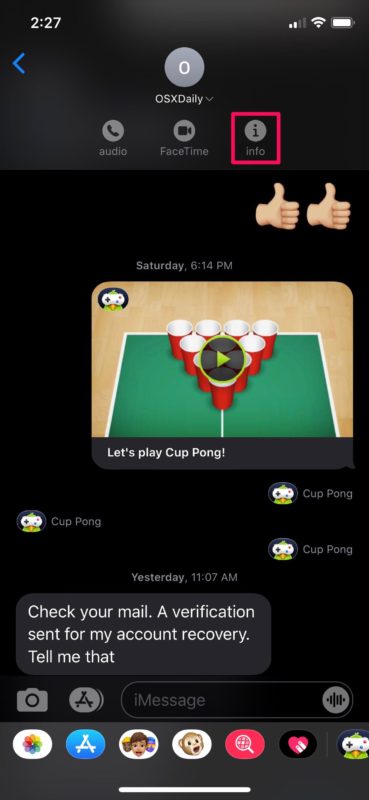
- Identifiez les conversations en sourdine: Une fois que vous revenez à votre liste de conversations dans l'application Messages, la conversation en sourdine sera indiquée par un symbole de croissant, ce qui la rend facile à distinguer des autres fils actifs. Si vous souhaitez réactiver la conversation, il suffit de glisser vers la gauche sur le fil et d'appuyer sur "Afficher les alertes".
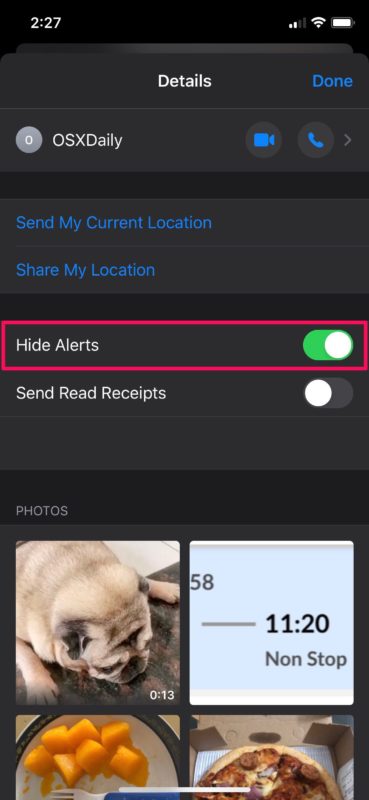
Voilà ! Vous savez maintenant comment mettre facilement en sourdine les messages et les notifications d'un contact spécifique sur votre iPhone. Bien que nous nous soyons concentrés sur l'iPhone d'Apple, vous pouvez suivre des étapes similaires pour mettre en sourdine et réactiver les iMessages sur votre iPad ou même mettre en sourdine les contacts sur iMessage pour Mac.
Il est important de noter que la mise en sourdine d'un contact ne s'applique qu'aux fonctionnalités de messagerie et d'appel par défaut sur votre iPhone. Les applications de messagerie tierces comme WhatsApp, Telegram, ou Snapchat peuvent avoir des paramètres indépendants, vous obligeant à mettre en sourdine les notifications dans chaque application individuellement.
Si vous recevez des messages indésirables d'expéditeurs inconnus, vous pouvez rapidement les supprimer dans l'application Messages et vous assurer que leurs messages sont automatiquement triés dans une liste séparée. De plus, vous pouvez supprimer et désactiver les appels téléphoniques provenant de numéros inconnus en vous rendant dans Paramètres -> Téléphone -> Silencer les appels inconnus sur votre iPhone.
En plus de mettre en sourdine des contacts spécifiques, vous pouvez également mettre temporairement en sourdine tous les appels téléphoniques, messages et notifications sur votre appareil en activant la fonction "Ne pas déranger". Cette fonction est particulièrement utile lorsque vous avez besoin de temps ininterrompu, de concentration, ou simplement de calme et de tranquillité.
En conclusion, mettre un contact en sourdine sur votre iPhone vous permet de faire taire leurs appels, messages et notifications sans les bloquer complètement. En suivant les étapes décrites dans cet article, vous pouvez reprendre le contrôle de la communication de votre iPhone et profiter d'une expérience numérique plus paisible. Si vous avez d'autres idées, expériences ou suggestions, n'hésitez pas à les partager dans les commentaires!